作者:
Sara Rhodes
创建日期:
12 二月 2021
更新日期:
1 七月 2024
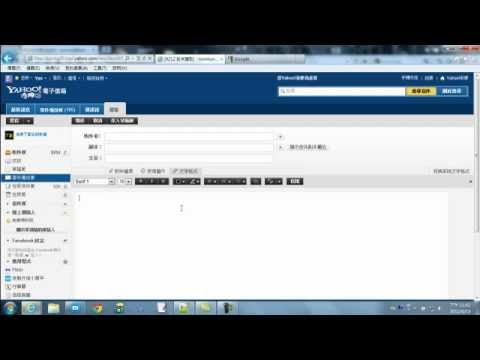
内容
如果您已经尝试将大于 25MB 的文件附加到 Yahoo!邮件,您知道这是不可能的,因为附件的大小是有限制的。幸运的是,雅虎! Mail 已与 Dropbox 集成,现在您可以发送大文件附件。您现在还可以将电子邮件附件直接保存到 Dropbox。确保您已成功将您的 Yahoo! Mail 帐户链接到您的 Dropbox 帐户,以便更轻松地合并。继续下面的第 1 步开始。
脚步
方法 1(共 2 个):从 Dropbox 附加文件
 1 将文件上传到 Dropbox。 您可以将文件直接上传到您的在线 Dropbox 帐户,也可以将文件放入本地 Dropbox 文件夹以进行在线同步。
1 将文件上传到 Dropbox。 您可以将文件直接上传到您的在线 Dropbox 帐户,也可以将文件放入本地 Dropbox 文件夹以进行在线同步。  2 登录您的 Yahoo!邮件帐户.
2 登录您的 Yahoo!邮件帐户.  3 写一封新的电子邮件。 任何长度,任何人数。如果您想尝试附加文件,只需将其发送给您自己。
3 写一封新的电子邮件。 任何长度,任何人数。如果您想尝试附加文件,只需将其发送给您自己。  4 从 Dropbox 附加文件。 在单独的电子邮件窗口中,单击“剪辑”图标(回形针)以进行附加。选择与 Dropbox 共享。将出现一个对话框,其中包含您的 Dropbox 文件夹。浏览文件夹并找到要附加的文件。
4 从 Dropbox 附加文件。 在单独的电子邮件窗口中,单击“剪辑”图标(回形针)以进行附加。选择与 Dropbox 共享。将出现一个对话框,其中包含您的 Dropbox 文件夹。浏览文件夹并找到要附加的文件。 - 您可以通过选择同时附加多个文件。文件将突出显示或标记为已选择。
- 您也可以附加多种格式的文件。歌曲、PDF、电影等
 5 点击按钮 选择.
5 点击按钮 选择. 6 完成创建电子邮件的过程。 您选择的文件将通过电子邮件中嵌入的 Dropbox 链接进行分发。它不必进行物理链接,但可以直接从指定的链接访问该文件。
6 完成创建电子邮件的过程。 您选择的文件将通过电子邮件中嵌入的 Dropbox 链接进行分发。它不必进行物理链接,但可以直接从指定的链接访问该文件。  7 发送一个消息。 您可以发送抄送以查看电子邮件并查看链接的工作原理。
7 发送一个消息。 您可以发送抄送以查看电子邮件并查看链接的工作原理。
方法 2(共 2 个):将附加文件保存到 Dropbox
 1 登录您的 Yahoo!邮件帐户。
1 登录您的 Yahoo!邮件帐户。 2 打开带有附件的电子邮件。 任何附件大小(在合理范围内)都应该没问题。
2 打开带有附件的电子邮件。 任何附件大小(在合理范围内)都应该没问题。  3 找到附件。 附件位于电子邮件的底部。您应该会在文件名旁边看到一个回形针。
3 找到附件。 附件位于电子邮件的底部。您应该会在文件名旁边看到一个回形针。  4 下载附件。 点击链接 下载 在附加文件旁边。请选择 保存到 Dropbox...将出现一个对话框,指示文件在 Dropbox 文件夹中的存储位置。选择一个位置并按下按钮 节省.
4 下载附件。 点击链接 下载 在附加文件旁边。请选择 保存到 Dropbox...将出现一个对话框,指示文件在 Dropbox 文件夹中的存储位置。选择一个位置并按下按钮 节省.  5 从 Dropbox 查看附件。 文件同步后,您可以从在线 Dropbox 帐户或本地 Dropbox 文件夹下载文件。
5 从 Dropbox 查看附件。 文件同步后,您可以从在线 Dropbox 帐户或本地 Dropbox 文件夹下载文件。
提示
- 当您第一次在 Yahoo Mail 中使用 Dropbox 时,您会看到一个窗口,要求您授予链接帐户的权限。一旦您将它们链接在一起,您甚至不需要通过登录程序。
你需要什么
- 雅虎帐户
- Dropbox 帐户



